L’essentiel d’Illustrator 2023
À propos du cours
Découvrez ce cours sur Illustrator, le logiciel de dessin vectoriel d’Adobe. Avec Jérôme Bareille, designer et artiste digital, vous allez aborder les principes de base de l’application et prendre en main l’interface, ainsi que les options de sélection. Vous allez découvrir comment dessiner, appliquer des couleurs, ou des motifs, et transformer des objets. Vous allez aussi tirer parti des calques, des outils et des bibliothèques d’Illustrator et de Creative Cloud pour enrichir et partager vos créations. Ce cours a été enregistré en partie avec les versions de 2020 à 2022 d’Illustrator et a été mis à jour pour refléter l’expérience utilisateur de la version 2023.
Contenu du cours
Les Fichiers d’exercices
-
Les fichiers d’exercices
00:00
Introduction
-
Bienvenue dans « L’essentiel d’Illustrator 2022 »
00:23
1.Découvrir Illustrator
-
1- Installer Illustrator
01:15 -
2-Comprendre la différence entre vectoriel et pixel
02:13
2.Débuter avec Illustrator
-
1-Démarrer avec un nouveau document
03:59 -
2-Aborder l’interface
04:06 -
3-Découvrir le panneau Propriétés
03:59 -
4-Organiser les outils
03:59 -
5-Créer son espace de travail
04:57 -
6-Dessiner en temps réel
02:02 -
7-Naviguer et utiliser les raccourcis clavier
03:54 -
8-Faire pivoter l’affichage
02:22 -
9-Tirer parti de l’aide
02:53
3.Appréhender les outils de sélection
-
1-Découvrir l’outil Sélection
04:12 -
2-Aborder les outils de sélection directe et progressive
04:20 -
3-Utiliser la baguette magique
04:20 -
4-Tirer parti de l’outil Lasso
01:36
4.Dessiner avec Illustrator
-
1-Mettre en œuvre les repères et les repères commentés
05:00 -
2-Importer un fichier comme modèle à dessiner
04:23 -
3-Dessiner des droites avec l’outil Plume
06:00 -
4-Tracer des courbes avec l’outil Plume
07:44 -
5-Découvrir l’outil Courbure
04:49 -
6-Dessiner avec l’outil Crayon
06:46 -
7-Découvrir l’outil Shaper
03:50 -
8-Utiliser les outils Pinceau et Forme
05:50 -
9-Aborder les formes géométriques de base
05:51 -
10-Utiliser les formes géométriques avancées
05:29 -
11-Gérer les plans des objets
03:31 -
12-Utiliser l’outil Jonction
02:31
5.Allez plus loin avec les outils de dessin
-
1-Effectuer des symétries, des rotations et des mises à l’échelle
05:12 -
2-Vectoriser des photos
06:47 -
3-Utiliser les outils Gomme, Ciseaux et Cutter
04:51 -
4-Simplifier les courbes
03:39 -
5-Tirer parti du panneau Pathfinder
05:41 -
6-Concevoir des formes
05:20 -
7-Modifier l’épaisseur d’un trait
05:04 -
8-Aligner les objets
04:28
6.Appliquer des couleurs et des motifs
-
1-Choisir les attributs de fond et de contour
03:54 -
2-Maîtriser le panneau Contour
05:06 -
3-Sélectionner et mémoriser des couleurs
04:20 -
4-Gérer ses nuances
04:48 -
5-Appliquer un dégradé linéaire ou radial
06:05 -
Appliquer un dégradé par point ou par ligne
04:27 -
7-Créer des motifs
05:59 -
8-Réaliser des effets avec l’outil Filet
04:29 -
9-Générer un dégradé de forme
06:20 -
10-Remplir avec de la couleur et avec la peinture dynamique
05:53 -
11-Enregistrer des harmonies de couleurs
04:59 -
12-Découvrir le panneau Thèmes Adobe Color
03:34 -
13-Utiliser le sélecteur de thème de couleur
02:17 -
14-Augmenter ou diminuer le poids d’une couleur
02:01 -
15-Redéfinir les couleurs
05:17
7.Approfondir les outils d’Illustrator
-
1-Transformer les objets similaires
03:44 -
2-Appréhender les groupes d’objets
04:46 -
3-Transformer des objets
04:42 -
4-Utiliser l’outil Transformation manuelle
02:31 -
5-Aborder la déformation de la marionnette
03:29 -
6-Utiliser les calques
06:41 -
7-Appliquer des effets
04:21 -
8-Appliquer des effets 3D améliorés
04:32 -
9-Appliquer et paramétrer les matières substances 3D
02:38 -
10-Éclairer en 3D
04:12 -
11-Modifier les aspects
05:58 -
12-Mémoriser des styles graphiques
05:25 -
13-Cibler des aspects sur les calques ou dans les groupes
04:41 -
Maîtriser la transparence et les modes de fusion
05:06
8.Manipuler les calques
-
1-Effectuer un tracé transparent
04:07 -
2-Travailler avec des objets masqués
05:32 -
3-Déverrouiller des objets sur la zone de travail
03:25 -
4-Créer et modifier des symboles
05:16 -
4-Pulvériser des symboles
06:36 -
6-Utiliser les bibliothèques de nuances
04:54 -
7-Aborder les bibliothèques de symboles, de styles graphiques et de formes
03:58 -
8-Employer les plans de travail
06:54 -
8-Maîtriser les masques d’écrêtage et de calque
06:05
9.Créer des textes
-
1-Découvrir les outils de texte
04:43 -
2-Travailler avec du texte captif
04:05 -
3-Aligner du texte
01:28 -
4-Découvrir les options du panneau Caractère
04:39 -
5-Mettre en forme le texte
06:13 -
6-Créer du texte curviligne.mp4
04:49 -
7-Lier du texte
04:42 -
8-Retoucher du texte
04:31 -
9-Coller sans la mise en forme et supprimer les calques masqués
02:15 -
10-Tirer parti des polices Adobe Fonts
05:27 -
11-Activer automatiquement des polices manquantes
01:48
10.Exporter et partager ses créations
-
1-Utiliser les bibliothèques Creative Cloud
06:27 -
2-Partager et recueillir des commentaires
04:39 -
3-Convertir les couleurs
03:15 -
4-Importer des images dans Illustrator
04:40 -
5-Lier des documents en ligne
01:52 -
6-Recadrer une image
02:03 -
7-Trouver des images dans Adobe Stock
02:35 -
8-Se servir des modèles
05:50 -
9-Enregistrer et exporter
06:31 -
10-Enregistrer son travail sous forme de documents en ligne
05:15 -
11-Assembler des documents
03:52
11-Conclusion
-
Conclure ce cours sur Illustrator
00:26
Gagnez un certificat
Ajoutez ce certificat à votre CV pour démontrer vos compétences et augmenter vos chances de vous faire remarqu
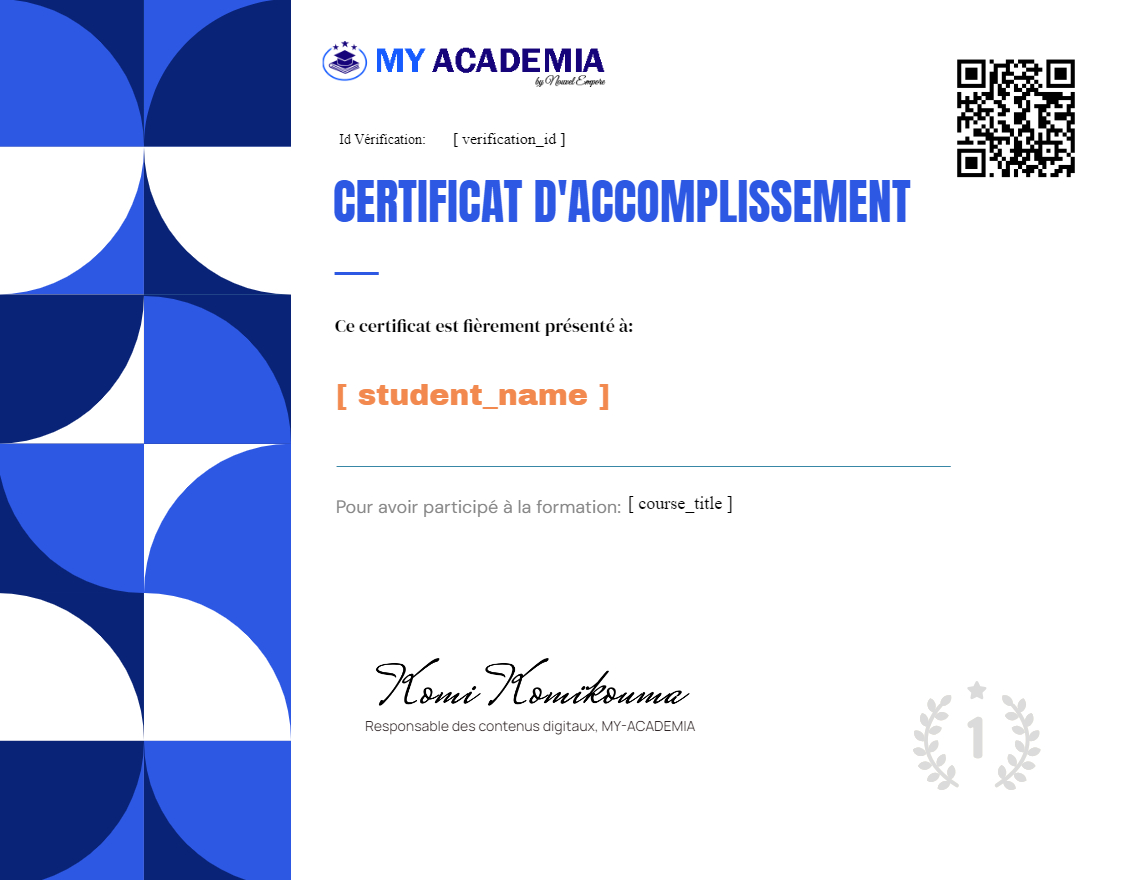
Notes et avis de l’apprenant


